

Erhalten Sie 93 % RABATT auf Lebenszeit
Exklusivangebot
Lassen Sie sich dieses Angebot nicht entgehen, der Password Manager ist KOSTENLOS dabei.
Erhalten Sie 93% aus an FastestVPN und nutzen PassHulk Password Manager KOSTENLOS
Holen Sie sich dieses Angebot jetzt!By Nancy William Keine Kommentare 9 Мinuten
WebRTC-Lecks in den meisten Browsererweiterungen wie Firefox oder Chrome können große Schwachstellen verursachen; Offenlegung Ihrer IP-Adresse. Das Problem wird auch während der Verwendung eines VPN aufgezeichnet, weshalb die Wahl des richtigen VPN entscheidend ist. FastestVPN hilft bei der Bekämpfung solcher Schwachstellen, einschließlich WebRTC-Lecks! Wenn Sie sich also fragen, wie Sie WebRTC deaktivieren und Lecks und mehr verhindern können, lassen Sie sich von dieser Anleitung den Weg zeigen!
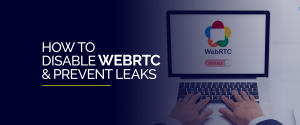
Für diejenigen unter Ihnen, die ein VPN verwenden, sollten Sie sich der Tatsache bewusst sein, dass die meisten Anbieter nicht stabil genug sind, um Sie online zu schützen oder Datenlecks zu verhindern, die durch anfällige Webbrowser wie Firefox oder Chrome verursacht werden! Deshalb ermutigen wir die Benutzer dazu Überprüfen Sie, ob ein VPN IP-Adressen preisgibt und andere Daten.
Bevor wir durchgehen, was ein WebRTC-Leck ist, wollen wir zuerst den Begriff verstehen. WebRTC steht für Web Real-Time Communication. Es handelt sich um eine Open-Source-Technologie, die generische Daten zwischen Peer-to-Peer unterstützt, die Echtzeitverbindungen in Browsern ermöglicht, und mit unterstützenden Daten wie Videos und Sprachaktivitäten. Es ist entscheidend für die Umgehung von Verzögerungen und für schnellere oder verbesserte Geschwindigkeiten.
Wenn Sie einen Chrome-Browser verwenden, können Sie zunächst alle Audio- oder Bilddateien oder erforderlichen Daten an und von einem Benutzer zum nächsten senden oder koordinieren. Es ist nicht erforderlich, separate Anwendungen herunterzuladen und zu installieren, damit es ausgeführt werden kann.
Kurz gesagt, es ist die Kommunikation, die über eine Website eingerichtet wird, bei der Informationen wie IP-Adressen oder mehr ohne Ihre Erlaubnis ausgetauscht werden können. Wenn Sie dies im Fokus behalten, wird es zu einer großen Bedrohung für Benutzerdaten, wenn es durchgesickert oder externen Parteien oder anfälligen Websites ausgesetzt wird.
Nachdem Sie nun wissen, was WebRTC bedeutet und wofür es steht, lassen Sie uns darüber sprechen, was ein WebRTC-Leck ist. Kurz gesagt, ein WebRTC-Leck kann als Schwachstelle bezeichnet werden, die hauptsächlich in Browsern wie Chrome, Firefox, Opera, Microsoft Edge, Brave und anderen aufgezeichnet wird.
Es mag wie ein vager Fehler erscheinen, der zu berücksichtigen ist, stellt aber wiederum eine große Bedrohung für Ihre Privatsphäre und Sicherheit dar, da Ihre IP-Adresse preisgegeben wird. In den meisten Fällen wird das Problem hinter WebRTC-Lecks durch VPNs verursacht, die unsicher oder anfällig sind.
Es gibt ein paar VPNs, die Sie davor schützen können, aber das ist nicht bei allen Anbietern der Fall, nur weil sie dies behaupten. Deshalb empfehlen wir die Verwendung FastestVPN, da es Schutz vor WebRTC-Lecks bietet.
Wir haben ein paar Tutorials zum Deaktivieren von WebRTC zusammengestellt, um Lecks zu vermeiden, aber stellen Sie vorher sicher, dass Sie ein wenig mehr darüber verstehen, womit Sie es zu tun haben. Obwohl es einige manuelle Tutorials oder Schritte gibt, die durch die Verwendung von Erweiterungen durchgeführt werden, ist die beste und einfachste Möglichkeit, WebRTC-Lecks zu verhindern, die Verwendung eines VPN.
Die Wurzel der Probleme beginnt natürlich damit, dass VPNs nicht stark genug sind, um die Lecks überhaupt zu verhindern, aber das hat auch viel mit dem Anbieter zu tun, den Sie verwenden. FastestVPN, bietet andererseits eine hervorragende Sicherheit, die dazu beiträgt, WebRTC-Lecks zusammen mit IP- und DNS-Lecks zu verhindern. Sowohl die VPN-App als auch Erweiterungen für Chrome und Firefox funktionieren gleich.
Wie oben erwähnt, treten die meisten WebRTC-Lecks auf, wenn ein VPN nicht den Anforderungen entspricht und keinen ausreichenden Schutz dagegen bieten kann. Wenn Sie also mit einem VPN verbunden sind und die Daten- oder Kommunikationsebene den verschlüsselten Tunnel eines VPN umgehen, kann dies zu einem WebRTC-Leck führen. In diesem Fall kann jede von Ihnen aufgerufene Website Ihre IP-Adresse erkennen und möglicherweise zu ihrem Vorteil nutzen.
Es ist ziemlich bedauerlich, egal wie erforderlich die Funktion von WebRTC ist, es ist gleichzeitig eine größere Bedrohung. Obwohl Sie mit einem VPN verbunden sind, kann fast jede Website, die Sie besuchen, Ihre IP-Adresse anfordern. Das Problem ist nicht behebbar, kann aber durch Blockieren oder Deaktivieren von WebRTC-Lecks verhindert werden. Zweitens muss das von Ihnen verwendete VPN stark genug sein, um Datenlecks zu verhindern, was eines davon ist FastestVPNsind viele Stärken.
Glücklicherweise gibt es ein paar Möglichkeiten, um auf WebRTC-Lecks zu testen, siehe unten.
Wenn die geringste Wahrscheinlichkeit besteht, dass Sie WebRTC-Lecks feststellen, können Sie ein paar Tests durchführen, um sie zu erkennen:
Das Verfahren zum Deaktivieren von WebRTC-Lecks in Chrome ist nicht kompliziert, aber auch nicht einfach. Sie benötigen zunächst eine gute Chrome-Erweiterung, die WebRTC-Lecks blockiert, da eine manuelle Behebung des Problems weitere Probleme verursachen kann.
Es gibt 3 großartige Chrome-Erweiterungen zum Deaktivieren oder Verhindern von WebRTC-Lecks. Sie sind:
Sobald Sie eine davon ausgewählt haben, erhalten Sie die Erweiterung, indem Sie auf „Zu Chrome hinzufügen“ und dann auf „Erweiterung hinzufügen“ klicken. Sobald die Erweiterung installiert ist, starten Sie sie und optimieren Sie die Einstellungen, um WebRTC-Lecks teilweise zu deaktivieren.
Dafür ist zum Glück keine Erweiterung erforderlich und kann mit wenigen Handgriffen gelöst werden. So können Sie WebRTC-Lecks in Firefox deaktivieren:
Es gibt keine definitive Möglichkeit, WebRTC auf Microsoft Edge zu deaktivieren, aber es gibt immer noch eine Möglichkeit, mit den Browsereinstellungen umzuschalten, um Ihre lokale IP-Adresse zu verbergen. So können Sie loslegen:
Sie haben eine Möglichkeit, WebRTC-Lecks in Safari zu deaktivieren, das Verfahren ist jedoch nicht so einfach wie in den anderen Browser-Tutorials. WebRTC-Implementierungen befinden sich in Safari noch in der Anfangsphase und es wird noch nicht empfohlen, darauf zuzugreifen. Wenn Sie jedoch immer noch mit den Einstellungen fortfahren möchten, können Sie wie folgt beginnen:
Genau wie bei der Chrome-Erweiterung müssen Sie eine WebRTC-Leckschutzerweiterung für Opera herunterladen. Sie könnten mit „WebRTC Leak Prevent“ gehen. Nachdem Sie die Erweiterung installiert haben, können Sie Folgendes tun:
Gegen Ende der Tutorials wissen wir, dass das Deaktivieren von WebRTC oder das Verhindern von Lecks eine entscheidende Angelegenheit für den Schutz der Online-Sicherheit und des Datenschutzes ist. Reicht es jedoch völlig aus? Es ist nicht. Der richtige Weg müsste die Hilfe eines VPN sein, das WebRTC-Lecks verhindert, damit Sie die zusätzlichen mühsamen Schritte zur Deaktivierung vermeiden. FastestVPN ist mit den richtigen Tools ausgestattet, um Benutzer vor WebRTC-, IP- und DNS-Lecks zu schützen.
Abgesehen davon gibt es eine ganze Reihe von VPN-Funktionen die Sie verwenden können, um die allgemeine Sicherheit von Gerät, Daten, Browseraktivität und Datenschutz zu erhöhen. Es bietet einen Kill Switch, um Daten und IP-Adressen weiter zu anonymisieren. Durch den Betrieb mit AES-256-Bit-Verschlüsselung sind außerdem alle Daten oder der Online-Verkehr, der durch den sicheren Tunnel geleitet wird, geschützt.
Das Deaktivieren von WebRTC eliminiert mögliche Bedrohungen für Benutzer-IP-Adressen oder Daten, die beim Aufrufen bestimmter Websites oder bei der Nutzung bestimmter Dienste offengelegt werden. WebRTC kann Ihre echte IP-Adresse ermitteln, und durch Deaktivieren sichern Sie die Verbindung, bei der Daten von einem Benutzer zum nächsten oder zu einer Website, App oder einem Dienst usw. übertragen werden.
Sie werden WebRTC nicht vollständig deaktivieren, da es keine Möglichkeit gibt, aber Sie werden es kontrollieren. Die oben angegebenen Tutorials zeigen Ihnen die besten Möglichkeiten zum Deaktivieren von WebRTC, um Lecks zu verhindern, aber es gibt immer noch keine Garantie dafür. Aus diesem Grund empfehlen wir eine sicherere Alternative, nämlich die Verwendung eines VPN.
Und das war's! Unabhängig davon, welchen Webbrowser Sie verwenden, wissen Sie jetzt, wie Sie WebRTC deaktivieren und Leaks verhindern können! Denken Sie immer daran, sich zuerst über die möglichen Probleme zu informieren, die durch die manuelle Deaktivierung von WebRTC entstehen können, insbesondere von Browsern wie Safari. Deshalb verwenden FastestVPN könnte eine schnellere und sicherere Methode sein, um WebRTC-Lecks zu verhindern, da Sie es nicht vollständig deaktivieren können.
© Copyright 2024 Schnellstes VPN - Alle Rechte vorbehalten.


Lassen Sie sich dieses Angebot nicht entgehen, der Password Manager ist KOSTENLOS dabei.
Diese Website verwendet Cookies, um Ihnen die bestmögliche Nutzererfahrung zu bieten. Cookie-Informationen werden in Ihrem Browser gespeichert und führen Funktionen wie die Wiedererkennung auf Ihrer Website aus und helfen unserem Team dabei, zu verstehen, welche Bereiche der Website für Sie am interessantesten und nützlichsten sind.
Strictly Necessary Cookie sollte immer aktiviert sein, damit wir Ihre Einstellungen für Cookie-Einstellungen speichern können.
Wenn Sie diesen Cookie deaktivieren, können wir Ihre Einstellungen nicht speichern. Dies bedeutet, dass Sie jedes Mal, wenn Sie diese Website besuchen, Cookies erneut aktivieren oder deaktivieren müssen.

